QQ电脑管家 6.0 Q盘版
发布日期:2011年10月13日 大小:47.2 M
下载地址: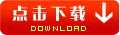
What's new:

Q盘的常见问题FAQ
1. Q盘是什么?
答:Q盘是QQ电脑管家为您提供的免费文件同步服务。存放在Q盘中的文件(Word、Excel、照片等任意格式的文件)您可以随时在任意电脑上查看、编辑,Q盘将自动为您保存最新的文件内容。
例如:您在公司未完成的工作文档,可以在家里的电脑上继续完成,Q盘会自动将完成的文件同步到公司的电脑中,第二天上班就可以使用。
2. Q盘中的文件如何在电脑间同步?
答:您只需要在使用Q盘文件的电脑上同时安装QQ电脑管家,启动Q盘后登录同一QQ帐号,就可以在不同电脑上查看并使用Q盘中的文件。
当一台电脑上Q盘的文件发生变化时,Q盘会将变化的文件同步到其他登录相同帐号的电脑上,而这一切都是Q盘自动为您完成,无需您点击按钮进行上传/下载等手动操作。
3. 如何安装Q盘?
答:Q盘随QQ电脑管家一起安装,无需单独安装。 您只需要在“QQ电脑管家—首页快速通道”或“工具箱”中启动Q盘即可。
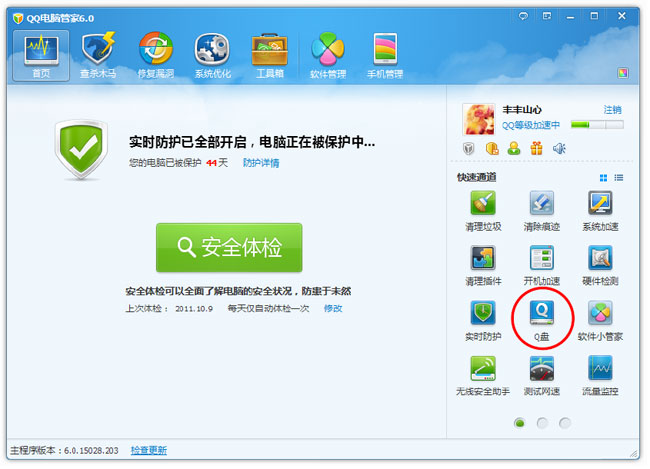
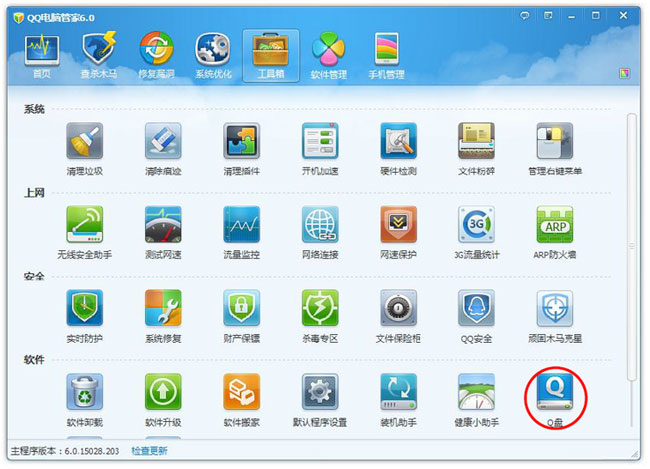
当您卸载QQ电脑管家时,Q盘也一起卸载,Q盘文件仍保留在您的电脑中,只是不再具备同步功能。
4. 如何使用Q盘?
答:安装QQ电脑管家,启动Q盘后登录QQ帐号即可开始使用。
步骤一:将文件/文件夹剪切、复制、拖拽到Q盘文件夹中;

步骤二:文件的左下角会出现正在同步的图标;

步骤三:文件的左下角会显示同步成功的图标 。
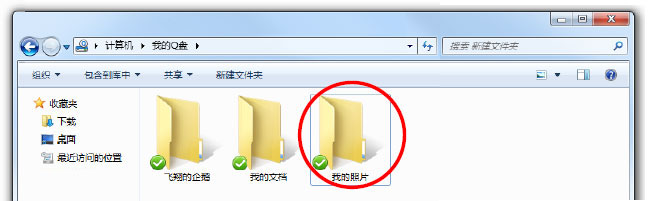
文件/文件夹已成功放入您的Q盘,离线时Q盘的文件也是可以使用的,当再次连接到网络时Q盘可以自动将更新的文件进行同步。
5. Q盘在哪里?
答:Q盘是保存在您电脑本地磁盘里的一个文件夹,您可以直接打开该文件夹,也可以通过“我的电脑”中的“我的Q盘”、桌面快捷方式、托盘图标等处打开Q盘,还可以将文件通过右键菜单发送到Q盘。
(1) “我的电脑”中的“我的Q盘”

(2) 桌面快捷方式

(3) 托盘图标

6. 工作状态是如何通过图标展示的?
答:文件上的图标分为两种:同步成功、正在同步。

如果文件上没有图标表示该文件由于网络或其他原因,暂时未进入同步状态,当网络恢复时Q盘会自动尝试同步。
鼠标浮在托盘图标上会看见Q盘当前的工作状态,当Q盘文件发生变化时,会及时通知您。

7. Q盘的上传/下载速度如何?如何设置?
答:Q盘中的文件同步都默认为全速上传和下载,如果您上传的是一个热门文件,瞬间即可完成。您还可以在设置中心对同步速度进行自定义设置。
2024-04-17 / 12.5M

2024-04-17 / 20.6M

2024-04-17 / 6.1M

2024-04-17 / 16.7M

2024-04-17 / 34.2M

2024-04-17 / 55.6M
